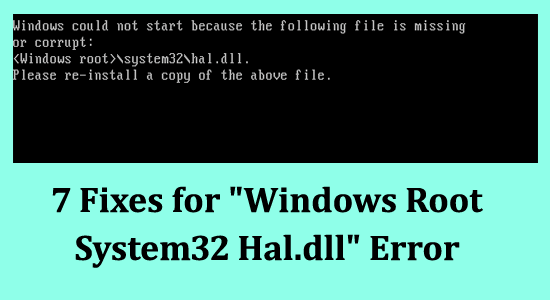
O “hal.dll ausente ou corrompido” é muito problemático, pois impede que o Windows seja executado e funcione corretamente e exibe a mensagem de erro:
O Windows não pôde iniciar porque o seguinte arquivo está ausente ou corrompido:
<raiz do Windows>\system32\hal.dll.
Reinstale uma cópia do arquivo acima.
Se você também está vendo o erro Windows root system32 hal.dll, siga as instruções passo a passo e corrija o erro hal.dll.
Para reparar arquivos corrompidos do Windows, Recomendamos Advanced System Repair:
Este software e a solucao completa para corrigir erros do Windows, protege-lo contra malware, limpar lixo e otimizar seu PC para desempenho maximo em 3 etapas faceis:
- Baixar Advanaced System Repair classificada como Excelente no Trustpilot.
- Clique em Install & Scan Now para verificar os problemas que causam problemas no PC.
- Em seguida, clique em Click Here to Fix All Issues Now para corrigir, limpar, proteger e otimizar seu PC.
O que é Hal.dll?
Hal.dll é um arquivo da “camada de abstração de hardware do Windows” que é usado pelo Windows para executar várias tarefas/funções em uma matriz variável de hardware.
O arquivo Hal.dll é crucial para a inicialização suave do Windows e é frequente que muitas pessoas não consigam inicializar em seus computadores porque esse arquivo está danificado ou corrompido.
Quais causas erro Windows Root System32 Hal.dll Erro?
Quando o seu computador não consegue acessar o arquivo hal.dll, pois ele está ausente ou corrompido devido a uma infecção por vírus, corrupção de arquivos do sistema e problemas de registro.
Apesar disso, quando o boot.ini fica corrompido ou os arquivos estão localizados no lugar errado, o hardware está com defeito ou o Ntoskenl.exe está corrompido ou ausente, pode resultar na exibição do erro hal.dll ausente ou corrompido.
O erro hal.dll apresenta-se de muitas maneiras diferentes, veja aqui alguns dos códigos de erro comuns:
- Winnt_root\System32\Hal.dll ausente ou corrompido: reinstale uma cópia do arquivo acima
- Windows não pôde iniciar porque o seguinte arquivo está ausente ou corrompido: Winnt_root\System32\Ntoskrnl.exe. Reinstale uma cópia do arquivo acima
- Não é possível localizar \Windows\System32\hal.dll
- Windows não pôde iniciar devido a um problema de configuração de hardware do disco do computador. Não foi possível ler do disco de inicialização selecionado. Verifique o caminho de inicialização e o hardware do disco. Verifique a documentação do Windows sobre a configuração do disco de hardware e os manuais de referência do hardware para obter informações adicionais
- Não foi possível encontrar hal.dll
- Windows não pôde iniciar porque o seguinte arquivo está ausente ou corrompido: C:\Windows\system32\hal.dll. Reinstale uma cópia do arquivo acima.
Como corrigir o erro Windows Root System32 Hal.dll no Windows?
Solução 1: Carregar Console de Recuperação
O console de recuperação permite que os usuários do Windows recuperem seu PC com Windows de qualquer problema usando a interface de linha de comando.
Para resolver o erro hal.dll você precisa carregar o console de recuperação, siga os passos para fazer isso:
- Insira o disco de instalação do Windows
- Reinicie seu PC danificado
- Pressione Delete / F2 e verifique se o Windows está configurado para inicializar a partir do CD
- Saia do editor e inicialize a partir do CD
- Quando o instalador do Windows começa a carregar
- Pressione “R” para carregar o “Console de recuperação“
- Agora, siga as instruções na tela para fazer login na tela preta
Quando você carregou com sucesso o Console de Recuperação, siga a próxima solução para obter o arquivo hal.dll de volta.
Solução 2: restaurar o arquivo Hal.dll
Quando estiver no Console de Recuperação, é fácil recuperar o arquivo hal.dll. A restauração do arquivo Hal.dll corrigirá o problema causado pela falta do arquivo dll. Execute as seguintes etapas para fazer isso:
- Digite cd system32 para acessar a pasta system32
- E digite map para verificar a unidade de CD ROM
- Digite expand d:\i386\hal.dll_ e pressione ‘Enter’ para copiar o arquivo para a pasta system32
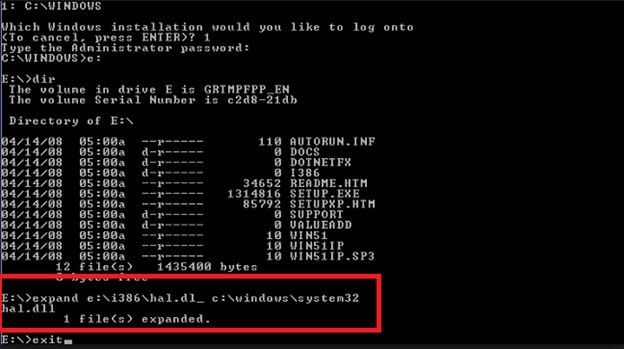
- Se for solicitado a substituir o arquivo, clique em “Sim”.
- Digite Sair para reiniciar
Depois de concluir as etapas acima, uma nova cópia do arquivo hal.dll será colocada em seu PC, permitindo que o sistema funcione novamente.
Se o problema persistir após a restauração do arquivo hal.dll, existe a possibilidade de que o boot.ini esteja corrompido.
Solução 3: Repare o Boot.ini
Há chances de que o arquivo boot.ini do Windows esteja acionando o erro. Quando o arquivo Boot.ini fica corrompido começa a causar problemas no processo de inicialização e resulta em mostrar o erro system32 hal.dll raiz do Windows.
Siga os passos indicados abaixo:
- Primeiro inicialize seu computador no Console de Recuperação conforme mencionado na Solução 1
- No console de recuperação, digite attrib -h -r -s c:\boot.ini e pressione Enter
- Se o erro “Parâmetro está errado” aparecer, ignore-o e continue
- Digite del c:\boot.ini e pressione Enter
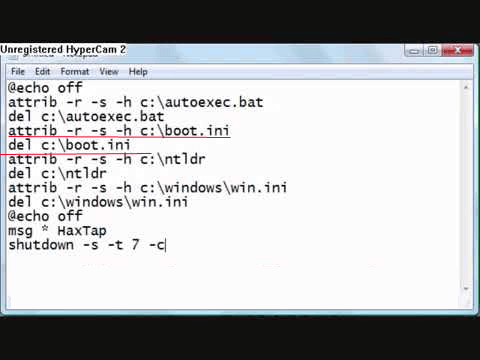
- Digite bootcfg /rebuild
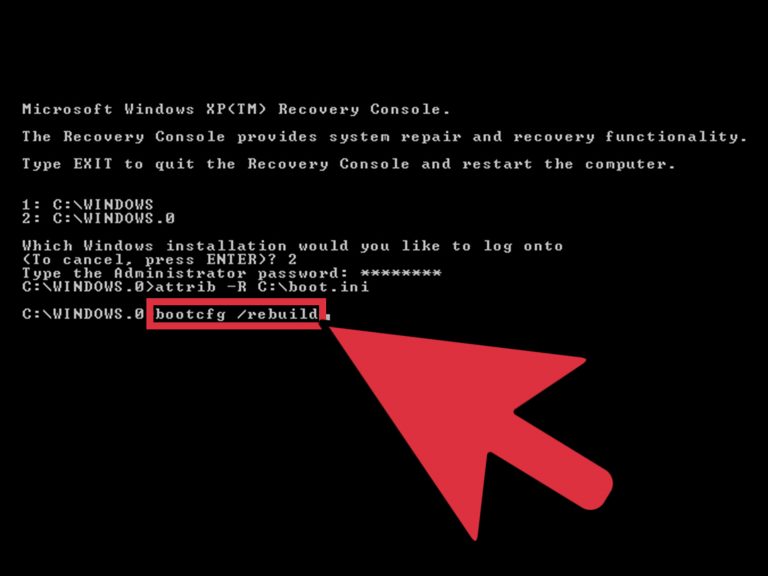
- Digite “y” para “Adicionar instalação à lista de inicialização?”
- Digite “Windows” para o identificador de inicialização
- E digite “/fastdetect” para opções de carregamento de inicialização
- Digite “fixboot” e pressione enter
- Digite “y” e pressione Enter
- Digite “Sair” para reiniciar
Isso reparará as opções de inicialização do seu computador e resolverá o erro hal.dll do Windows 10.
Solução 4: execute o reparo de inicialização
O reparo de inicialização examinará seu sistema em busca de erros e tentará corrigi-los automaticamente. Se o arquivo hal.dll ausente ou corrompido estiver causando o problema de inicialização, o processo de reparo poderá substituir o arquivo por uma nova versão funcional.
Siga estas instruções para executar um reparo de inicialização em seu PC.
- Insira o DVD de instalação inicializável do Windows e reinicie o computador.
- Quando você for solicitado a pressionar qualquer tecla para inicializar a partir de uma mensagem de CD ou DVD, pressione qualquer tecla do teclado para continuar.
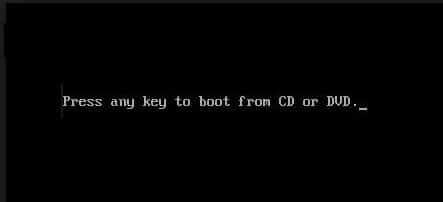
- Escolha suas preferências de idioma na próxima tela e clique em Avançar.
- Agora, clique na opção Reparar o seu computador no canto inferior esquerdo da tela para prosseguir.
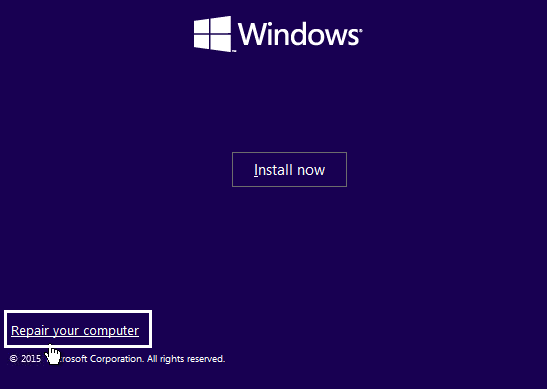
- Na tela Escolha uma opção para prosseguir, clique em Solução de problemas.
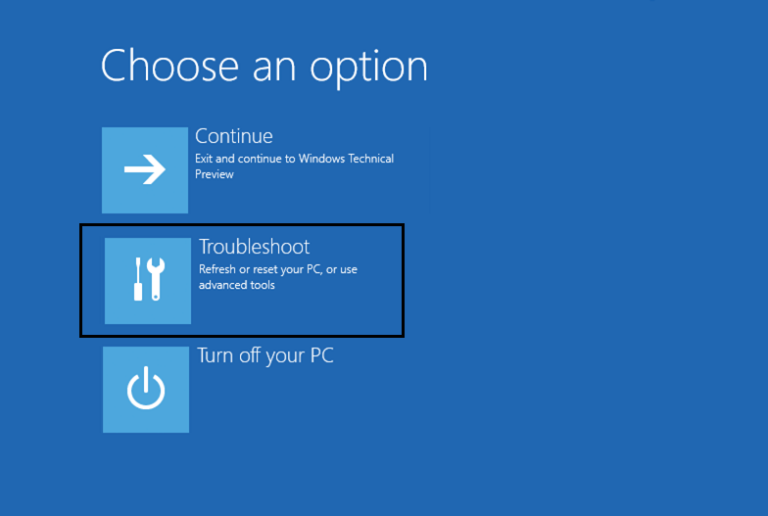
- Agora, clique na opção Avançado.
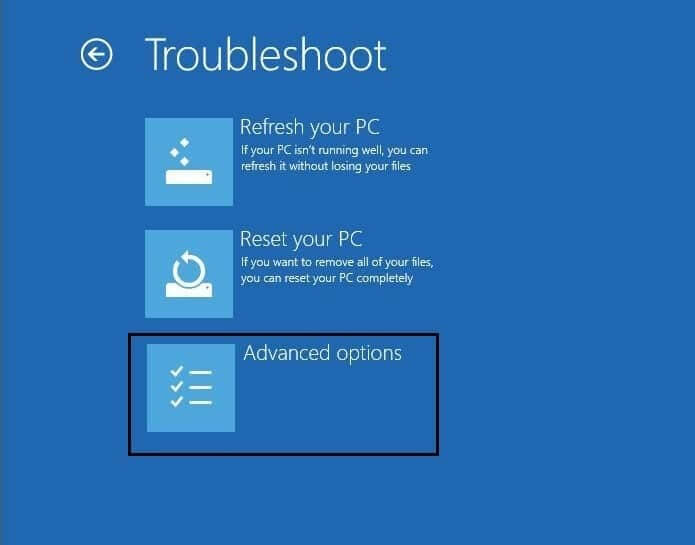
- Na próxima tela, clique em Reparo Automático ou Reparo de Inicialização.
- Por fim, aguarde até que o processo de reparos automáticos/de inicialização do Windows seja concluído.
Após a conclusão do processo de reparo, você pode remover o disco de instalação ou a unidade USB e reiniciar o computador. Se o problema foi causado por um arquivo hal.dll corrompido ou ausente, seu computador agora deve inicializar normalmente.
Solução 5: execute a restauração do sistema
A execução de uma restauração do sistema pode ajudar a corrigir o erro ausente do hal.dll, restaurando os arquivos e as configurações do sistema para um estado anterior, quando tudo estava funcionando corretamente.
Se você restaurar o sistema para um ponto de restauração criado antes do arquivo hal.dll ter desaparecido ou corrompido, ele substituirá os arquivos do sistema atual pelos do ponto de restauração, desfazendo efetivamente todas as alterações que causaram o erro.
- Antes de prosseguir, inicialize seu computador no modo de segurança.
- Agora, seu PC inicia no modo de segurança com muitas opções.
- Em seguida, clique em Solução de problemas
- Agora, selecione Opções avançadas.
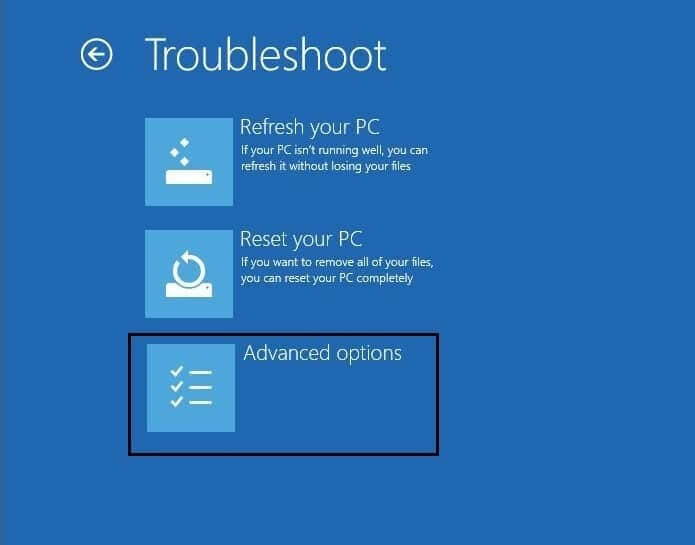
- Em seguida, clique em Restauração do sistema nas opções avançadas
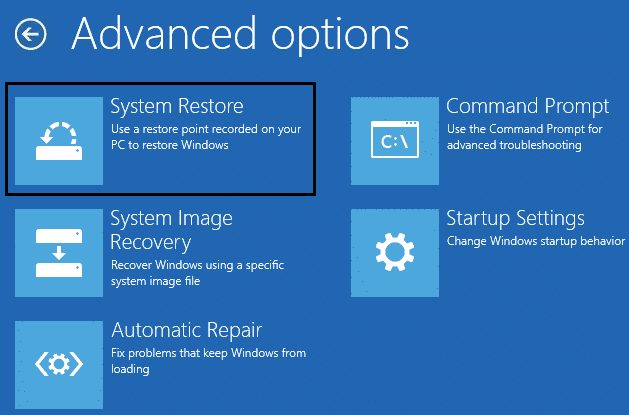
- Na próxima tela, escolha o ponto de restauração do sistema para o qual você deseja restaurar seu PC. Observe sempre para escolher o ponto de restauração mais recente.
Aguarde até que o processo de restauração do sistema seja concluído e verifique se o erro Windows Root System32 Hal.dll foi resolvido agora.
Solução 6: redefinir este PC
A reinicialização do PC, também conhecida como reinicialização do sistema ou instalação limpa, envolve a limpeza do disco rígido e a reinstalação do Windows do zero. Esse processo pode ajudar a corrigir o problema porque substitui todos os arquivos do sistema, incluindo o arquivo hal.dll, por cópias novas.
Durante o processo de redefinição, o instalador do Windows detectará todos os arquivos ausentes ou corrompidos e os substituirá pelas versões corretas. Isso significa que, se o arquivo hal.dll for a causa do problema, redefinir o PC o substituirá por uma nova versão funcional, resolvendo o problema.
- Vá para as configurações do Windows clicando nas teclas Windows + I
- Agora, clique na opção Recuperação > Começar em Redefinir este PC.
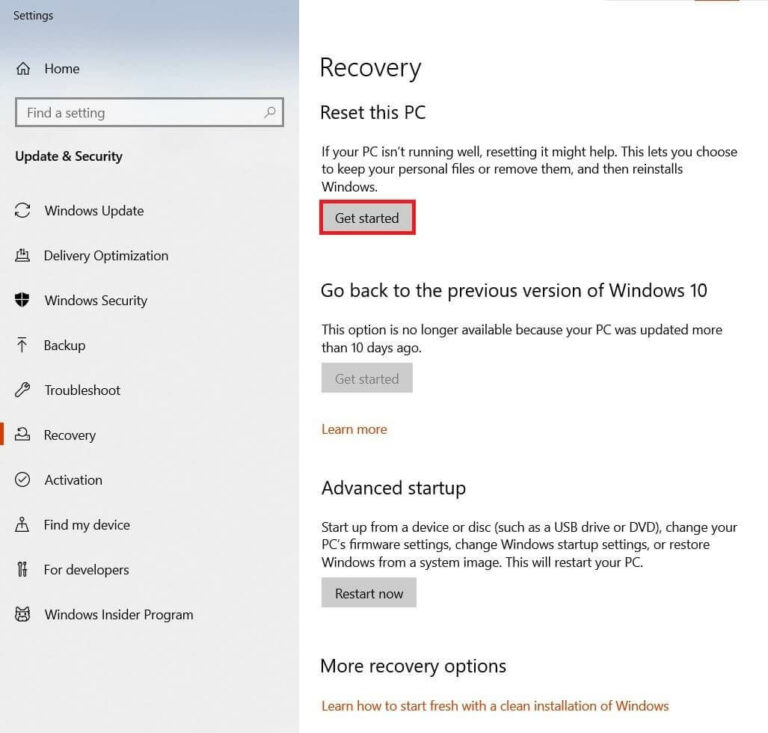
- Você verá duas opções para manter seus arquivos atuais ou excluí-los completamente. Selecione qualquer um deles com base em seus requisitos.
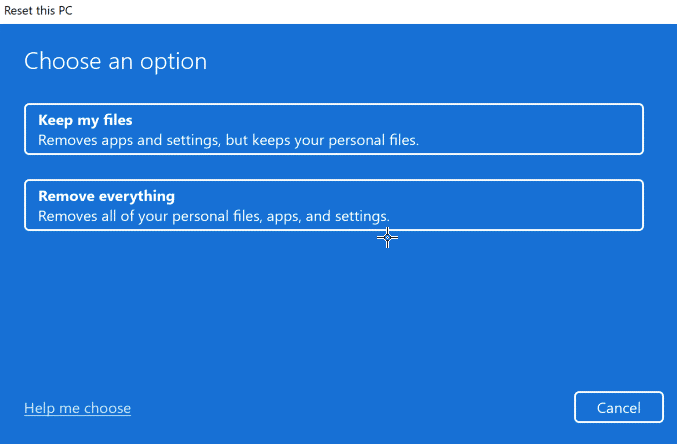
- Confirme suas escolhas na próxima janela e prossiga com as instruções na tela.
- Por fim, toque em Redefinir para iniciar a reinstalação do PC com Windows.
- Depois que o dispositivo for reinicializado, você terá uma instalação limpa do Windows 10, que não apresentará nenhum erro como o que estamos discutindo agora.
Solução 7: Limpe o Registro
Mesmo depois de tentar as soluções acima, se o erro persistir, será necessário limpar o registro.
Problemas no registro podem corromper o arquivo do seu computador e levar a vários erros, incluindo o erro hal.dll que aparece. Portanto, sugere-se limpar o registro.
A limpeza manual do registro pode ser um pouco arriscada, pois um único erro pode danificar seu computador. Experimente o CCleaner para limpar o registro sem problemas.
Obtenha o CCleaner para limpar o registro com facilidade
Melhor e fácil solução para corrigir o erro Hal.DLL
Embora as soluções mencionadas acima sejam demoradas e complicadas, vale a pena resolver o erro hal.dll. Mas se você não é uma pessoa técnica, aqui está uma maneira fácil de corrigir vários problemas de PC.
Experimente a DLL Reparar Ferramenta. Esta ferramenta de reparo avançada examinará seu computador, detectará o problema e resolverá todos os erros, como erro de DLL, erro de registro, prevenção de problemas no PC, infecção por vírus e outros.
Ele não apenas resolve os problemas, mas também otimiza o desempenho do OC como o novo.
Obter DLL Reparar Ferramenta para corrigir o erro Hal.DLL
Conclusão
Então, isso é tudo sobre o erro Windows Root System32 Hal.dll no sistema operacional Windows.
Eu tentei o meu melhor listando as soluções para corrigir o erro ausente hal.dll e também forneci outras informações relevantes sobre hal.dll.
Agora, é a sua vez de executar as soluções para restaurar o arquivo ausente hal.dll e corrigir o erro Windows Root System32 Hal.dll.
Apesar disso, se você tiver algum tipo de dúvida ou pergunta relacionada a este artigo ou a esse erro específico, escreva-nos em nossa página do Facebook.
Hardeep has always been a Windows lover ever since she got her hands on her first Windows XP PC. She has always been enthusiastic about technological stuff, especially Artificial Intelligence (AI) computing. Before joining PC Error Fix, she worked as a freelancer and worked on numerous technical projects.